2024年10月湖南自考新生入籍操作指南(PC端)
 添加顾问 立领优惠
添加顾问 立领优惠

一、浏览器(推荐使用谷歌浏览器)地址栏,输入网址“湖南自考服务平台”,进入门户首页。
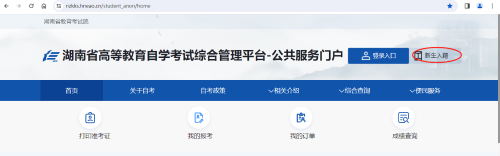
点击右上角的“新生入籍”按钮,弹出如下图所示注册界面。
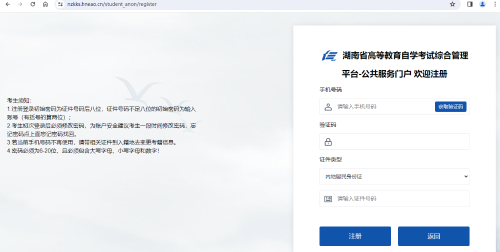
输入手机号码,点击“获取验证码”按钮,手机收到验证码后,输入验证码,选择证件类型,输入证件号码,点击“注册”按钮,进入如下图所示界面。
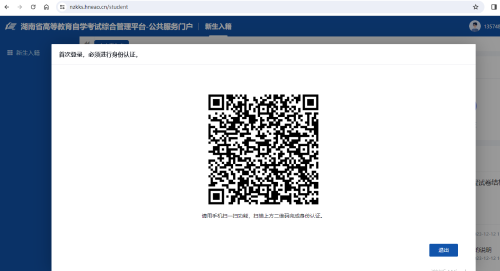
打开手机微信,扫描上图所示二维码,弹出如下图所示界面。
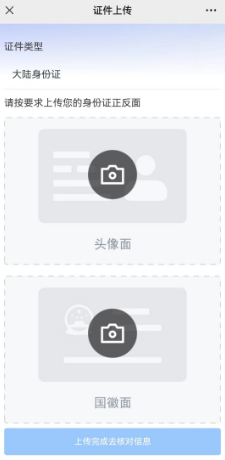
分别点击头像面、国徽面,弹出的下拉菜单可以选“拍摄”或“从相册选择”上传身份证照片,照片上传后,点击下方的“上传
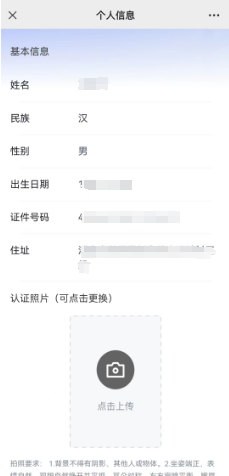
完成请核对信息”按钮,弹出如下图所示窗口。
认证照片,按“点击上传”上传个人寸照照片,下拉列表可以选择“拍摄”或“从相册选择”(新生入籍时上传的照片将用于考生准考证、毕业证及其他 业务,请严格按照图像采集规范及信息标准要求上传本人近期电子证件照, 不符合要求的照片会影响考生的考试及毕业等,由此造成的后果由考生自行承担),寸照上传好后,再点击本页面下方的“确认无误,下一步”按钮,弹出人脸识别验证窗口,如下图所示。
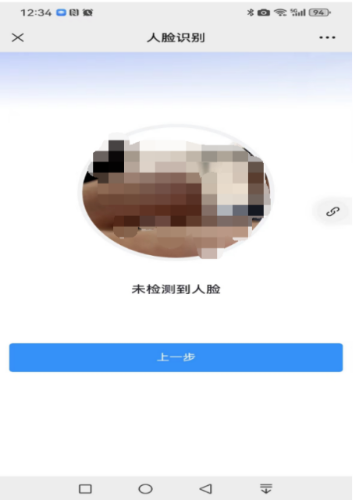
人脸实人核验通过后,弹出如下提示界面。
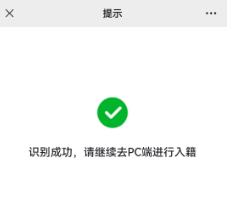
此时考生PC端界面显示如下。
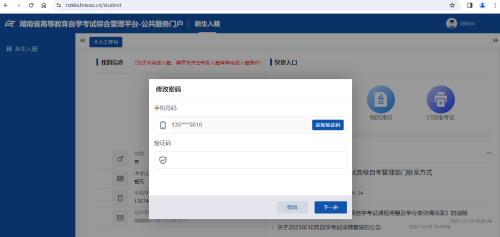
点击“获取验证码”按钮,手机收到验证码后,输入验证码,点“下一步”按钮,弹出修改密码窗口,如下图所示。
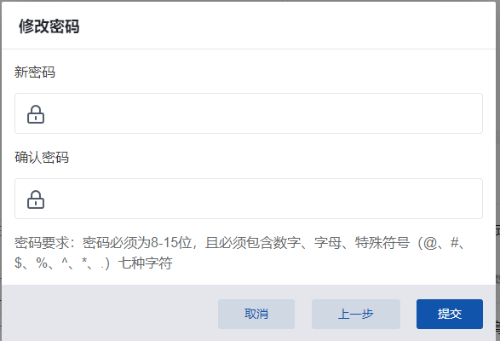
输入新密码、确认密码,点击“提交”按钮,弹出如下提示窗口。
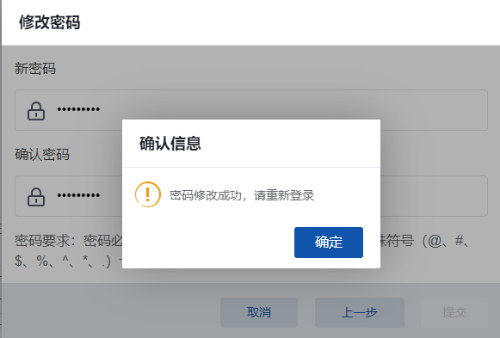
点击“确定”按钮,返回登录界面,用新密码重新登录系统,进入首页,继续进行后续新生入籍操作,如下图所示。

点击左侧“新生入籍”菜单,进入如下图所示界面。
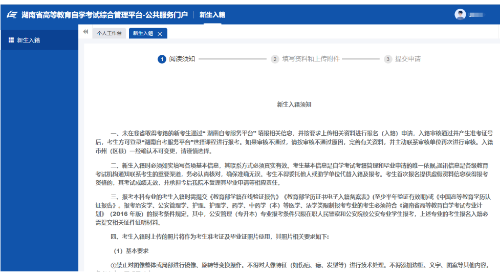
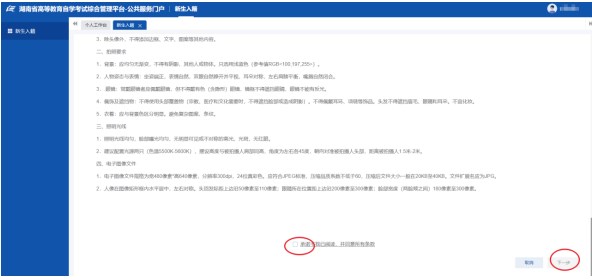
阅读完成《新生报名入籍操作指南》后,勾选界面中显示的“承诺书我已阅读,并同意所有条款。”复选框,跳转到新生入籍填写资料和上传附件界面,弹出如下图所示窗口。
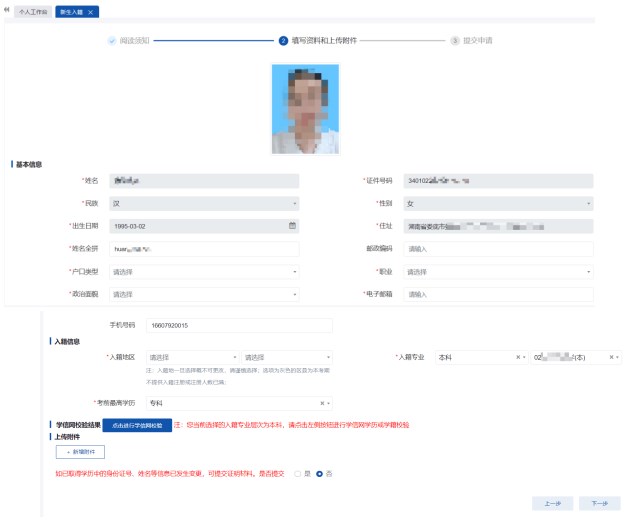
基本信息中输入邮政编码,选择户口类型、职业;
入籍信息中,选择入籍地区、入籍专业;
入籍专业层次为本科专业,请考生点击上图中【点击进行学信网校验】 按钮,打开对应的学信网扫描二维码,如下图所示。
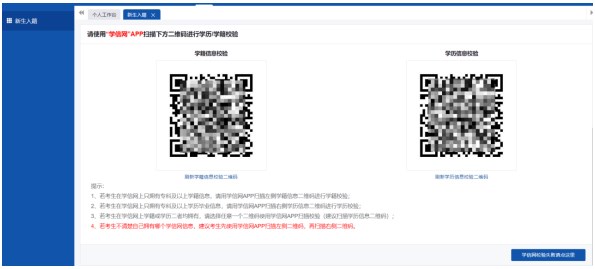
考生提前下载好“学信网”APP,根据自身学籍学历情况扫描对应的二维码,(若考生不清楚自身学籍或学历情况,建议考生先扫描左侧二维码再扫描右侧二维码),每个码只能扫一次,再次扫码时须刷新对应的校验二维码,扫描成功后界面如下。
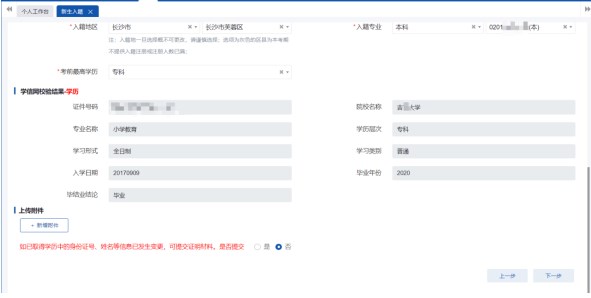
注意:学信网效验未通过无反馈信息的考生,请点击右下方【学信网校 验失败请点这里】按钮,关闭学信网扫码界面;手动上传附件资料,出现如下图界面,在下图所示附件中,上传相关附件资料。
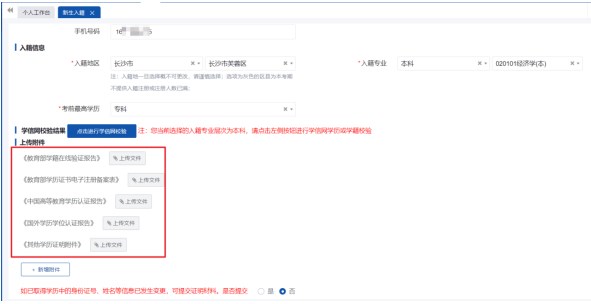
在我省居住、工作、学习的非本省户籍人员还须在附件里上传提交我省 工作证明和我省社保管理部门出具的个人参保证明(要求缴纳时间3个月以上)或《教育部学籍在线验证报告》或其他在我省工作、居住、学习等相关证明材料。
考生所选专业为限制性专业,则还需要根据提示条件上传对应证明材料;
附件上传完毕后,如已取得学历中的身份证号、姓名等信息发生变更, 可选中“是”,输入相关信息,提交证明材料,如没有发生变更信息,则默认为否。
点击右下角“下一步”按钮,弹出如下图所示窗口。
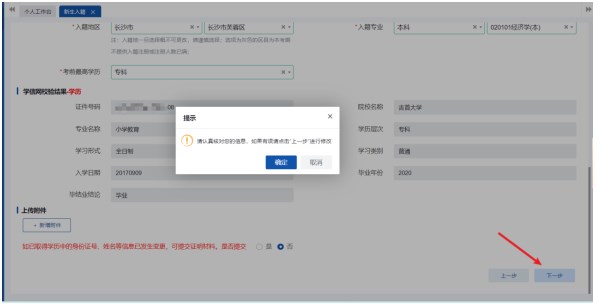
点击“确定”按钮,再点击填写资料和上传附件界面下方的“提交”按钮,弹出如下温馨提示窗口,请考生仔细阅读提示,读秒完成后点击弹窗“提交”按钮。
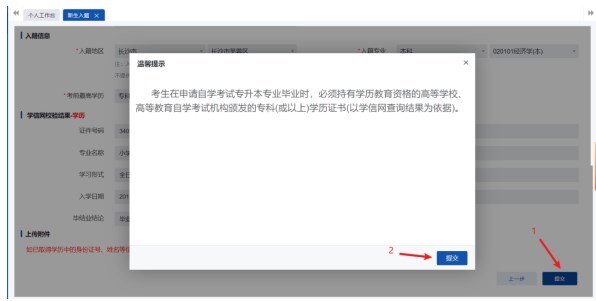
点击“确定”按钮,弹出如下图所示提示窗口。
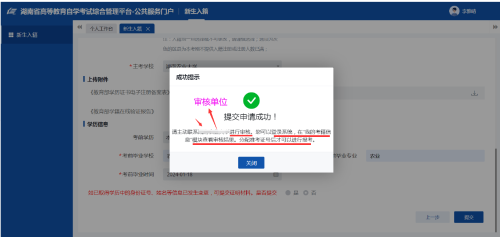
点“关闭”按钮,显示如下图界面。
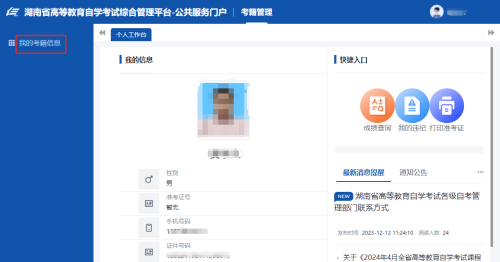
点击左侧“我的考籍信息”菜单,如下图所示。
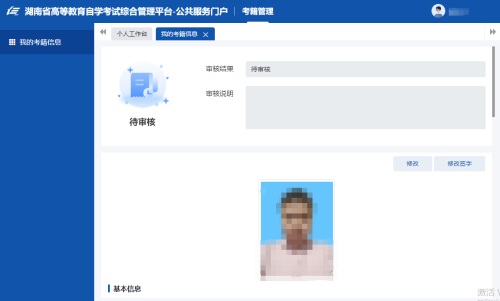
该界面可以查询审核结果,入籍信息未审核前,可以点击“修改”按钮,弹出修改考籍信息界面,如下图所示。
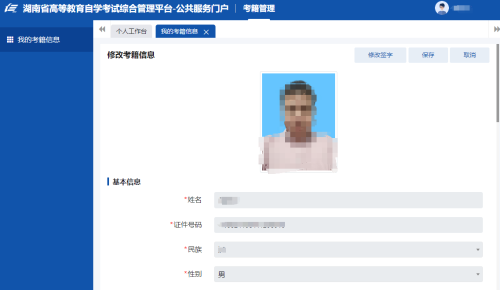
修改相关信息后,点击“保存”按钮即可完成入籍申请,可再次点击左侧“我的考籍信息”菜单查看审核状态。
提醒考生:如果提示“非新生入籍时间,请等待入籍考期开启!”则说明暂时不是新生入籍时间段,请在规定时间内操作入籍。
入籍审核通过并产生准考证号(全省全部审核完成后统一按规则产生),考生方可登录“湖南自考服务平台”选择专业课程进行报考。
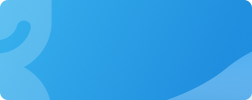


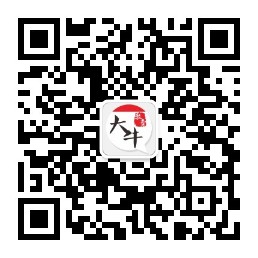
 粤ICP备18120811号
粤ICP备18120811号